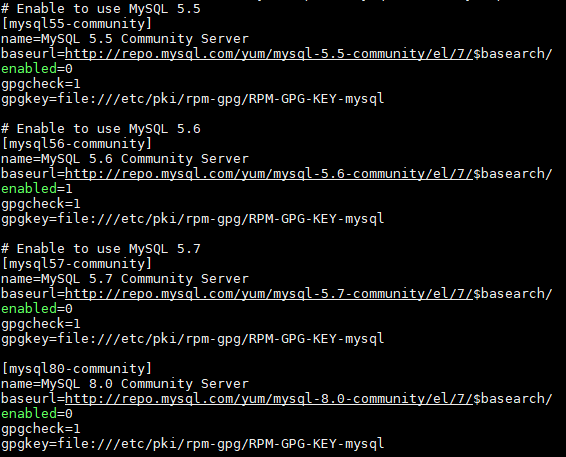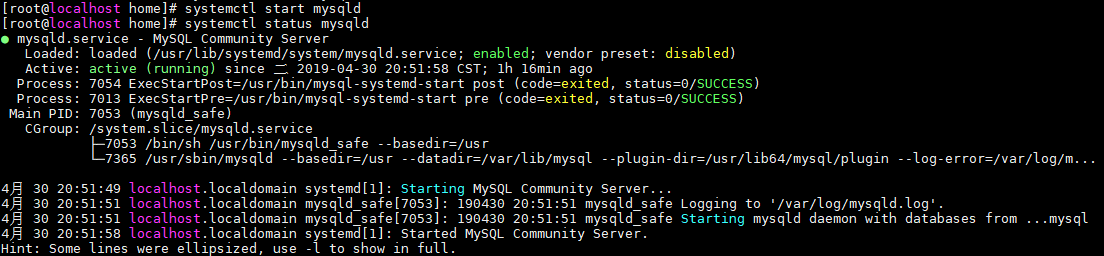1.配置YUM源
在MySQL官网中下载YUM源rpm安装包:http://dev.mysql.com/downloads/repo/yum/
1
| yum localinstall mysql80-community-release-el7-3.noarch.rpm
|
1
| yum repolist enabled | grep "mysql.*-community.*"
|

看到上图所示表示安装成功。
当前文件的mysql版本为5.6,若要改为5.7,则将5.7的enabled改为1,将5.6的enabled改为0即可。
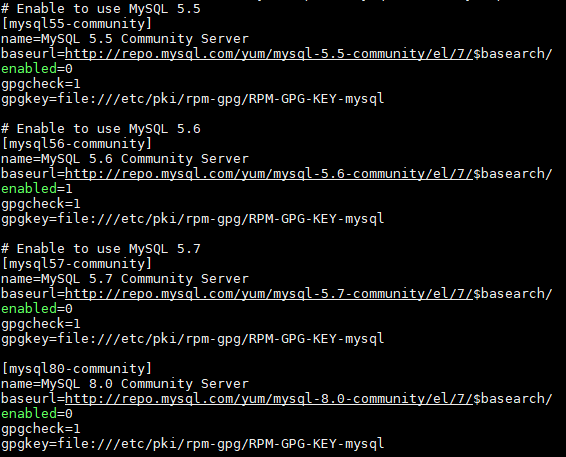
2.安装MySQL
1
| yum install mysql-community-server
|
3.启动MySQL
1
2
3
4
| # 启动MySQL
systemctl start mysqld
# 查看MySQL启动状态
systemctl status mysqld
|
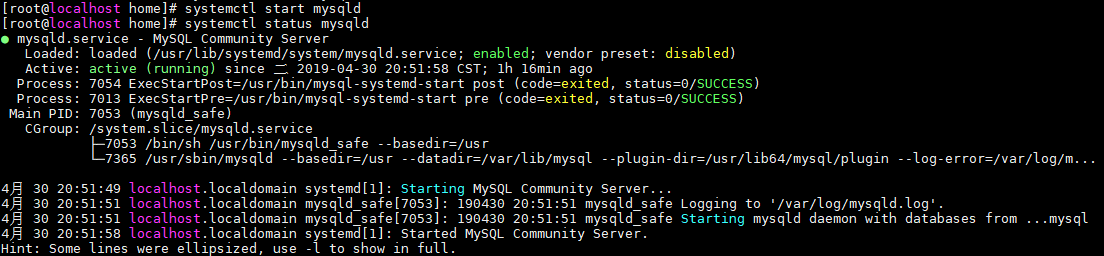
4.修改root用户密码
- 4.1 直接输入mysql就可以进入MySQL了
- 4.2 修改root用户密码
1
| set password = password('root');
|
5.开启用户远程访问
1
| GRANT ALL PRIVILEGES ON *.*TO 'root'@'%' IDENTIFIED BY 'root' WITH GRANT OPTION;
|
6.开放3306端口
开启端口后,可以在外部使用mysql连接工具连接,具体操作如下:
1
2
3
4
5
6
7
8
| # 查看防火墙状态
firewall-cmd --state
# 在running状态下,向firewall添加需要开放的端口
firewall-cmd --permanent --zone=public --add-port=3306/tcp
# 加载配置,使得修改有效
firewall-cmd --reload
# 查看开启的端口,出现3306/tcp则开启正确
firewall-cmd --permanent --zone=public --list-ports
|
参考链接: